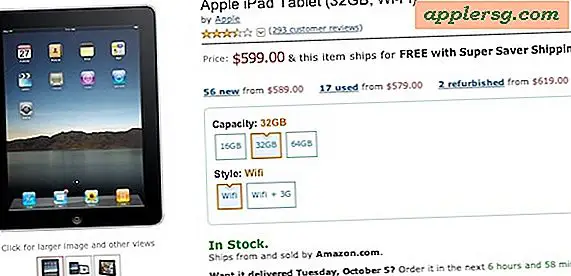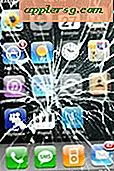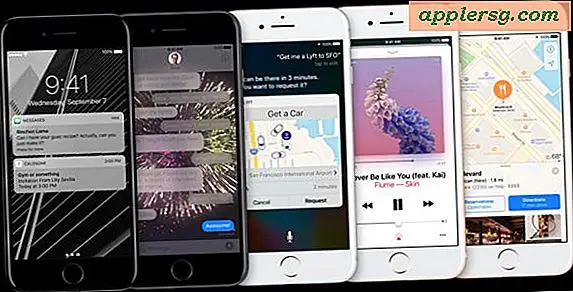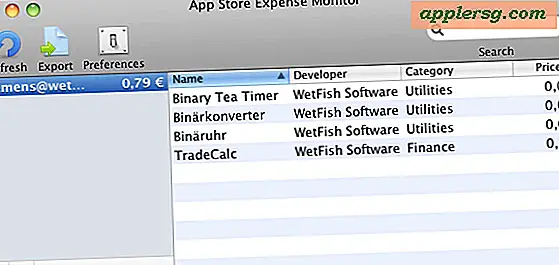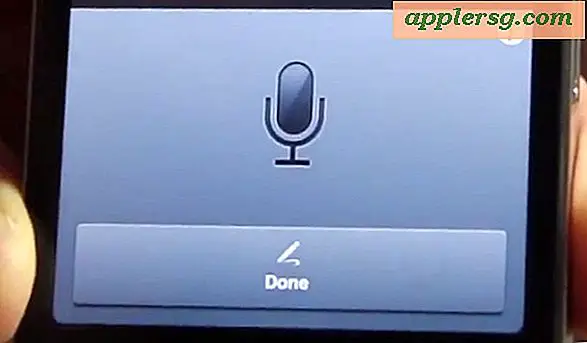Automatisches Abmelden von einem Mac nach einer Zeit der Inaktivität
 Die Verwendung der automatischen Abmeldemethode ist eine gute Möglichkeit, einem Mac eine zusätzliche Sicherheitsstufe hinzuzufügen. Es funktioniert genau so, wie Sie es erwarten würden; Nach Ablauf einer vorgegebenen Zeitspanne ohne Aktivität meldet sich das aktive Benutzerkonto ab. Dies bedeutet, dass alle derzeit laufenden Apps geschlossen werden, sowie alle Dokumente, die in ihrem aktuellen Status über die Versionen & Resume-Funktionen gespeichert werden. Um den Mac erneut zu verwenden, muss sich jemand erneut mit den entsprechenden Benutzer- und Kennwortdaten anmelden, um den unbefugten Zugriff zu verhindern. Und natürlich, wegen der relativ neuen OS X Resume-Funktion, sobald Sie sich wieder einloggen, werden alle Ihre vergangenen Apps und Dokumente wieder dort starten, wo Sie aufgehört haben.
Die Verwendung der automatischen Abmeldemethode ist eine gute Möglichkeit, einem Mac eine zusätzliche Sicherheitsstufe hinzuzufügen. Es funktioniert genau so, wie Sie es erwarten würden; Nach Ablauf einer vorgegebenen Zeitspanne ohne Aktivität meldet sich das aktive Benutzerkonto ab. Dies bedeutet, dass alle derzeit laufenden Apps geschlossen werden, sowie alle Dokumente, die in ihrem aktuellen Status über die Versionen & Resume-Funktionen gespeichert werden. Um den Mac erneut zu verwenden, muss sich jemand erneut mit den entsprechenden Benutzer- und Kennwortdaten anmelden, um den unbefugten Zugriff zu verhindern. Und natürlich, wegen der relativ neuen OS X Resume-Funktion, sobald Sie sich wieder einloggen, werden alle Ihre vergangenen Apps und Dokumente wieder dort starten, wo Sie aufgehört haben.
Wie wir noch erwähnen werden, wird dies am besten in Verbindung mit dem Standard-Mac-Sperrbildschirmtrick verwendet, der den Bildschirmschoner verwendet und durch einen Tastendruck aktiviert werden kann. Er sollte nicht als Ersatz angesehen werden, es sei denn, die Inaktivitätszeit ist sehr aggressiv eingestellt Es gibt noch andere einzigartige Umstände.
Richten Sie die automatische Abmeldung unter Mac OS X ein
Das automatische Abmelden ist leicht zu übersehen, aber es ist auch sehr einfach zu konfigurieren:
- Gehe zum Apple-Menü und starte dann die Systemeinstellungen
- Wählen Sie "Sicherheit & Datenschutz"
- Klicken Sie auf die Registerkarte "Allgemein" und wählen Sie die Schaltfläche "Erweitert" in der unteren Ecke
- Aktivieren Sie das Kontrollkästchen neben "Nach Minuten Inaktivität abmelden" und legen Sie Ihr Zeitlimit fest

Die Standardeinstellung ist 60 Minuten, was ziemlich großzügig ist, aber auch eine angemessene Zeit, wie eine Mittagspause oder was auch immer, vergeht.
Kombinieren Sie mit der automatischen Anmeldeverhinderung
Während Sie sich im Kontrollfeld "Sicherheit & Datenschutz" befinden, müssen Sie auch die automatische Anmeldung deaktivieren, indem Sie sie auf der Registerkarte "Allgemein" deaktivieren. Auf diese Weise muss sich jeder Benutzer mit einem Benutzerkonto mit vollständigen Zugangsdaten und einem Passwort anmelden - selbst wenn er den Computer neu startet - denken Sie daran, das Gastkonto so zu konfigurieren, dass Sie den dort angebotenen Find My Mac Schutz erhalten Bei einem seltsamen Ereignis wird der Computer gestohlen, sodass er vom Web, einem anderen Mac oder iOS-Gerät, auf dem "Mein iPhone suchen" installiert ist, verfolgt werden kann.
Verwenden Sie mit einem gesperrten Bildschirmschoner für bessere Sicherheit
Obwohl dies eine großartige Sicherheitsfunktion ist, sollte die Verwendung dieses Tools nicht als ausreichend angesehen werden, um Ihren Mac vor unerwünschtem Benutzerzugriff zu schützen. Bei Macs, die sich in der Öffentlichkeit, in Büros, Schulen oder anderswo befinden, wo andere Zugang zum Computer erhalten, sollten Sie den Bildschirmschoner immer so einstellen, dass er mit einem Passwort aktiviert wird, wodurch der Mac-Bildschirm gesperrt wird. Die Sperrbildschirm-Methode in Mac OS X deckt dann die kürzeren Inaktivitätszeiten von nur wenigen Augenblicken von einem Schreibtisch ab und bleibt auch eine schnelle Möglichkeit, den passwortgeschützten Bildschirm manuell zu aktivieren, indem eine entsprechende Tastenkombination aufgerufen wird Die automatische Abmeldung deckt längere Zeiträume vom Schreibtisch ab.
Automatische Abmeldung im Vergleich zu gesperrten Bildschirmschonern
Wenn Sie sich fragen, was der Unterschied dieser beiden ähnlichen Merkmale ist, hier ist eine kurze Erklärung von jedem und wie sie unterschiedlich sind.
Automatisches Abmelden schließt Anwendungen und Dokumente des angemeldeten Benutzers und speichert den letzten Zustand von OS X, so dass alles wieder dorthin zurückkehrt, wo es war, als der Benutzer erneut angemeldet wurde. Dies gibt Systemressourcen für andere Benutzer frei und ermöglicht es anderen Benutzern, sich an dem Computer anzumelden, wenn es mehrfach verwendet wird.
Bildschirmschoner-Sperren bringen nur eine Schutzschicht über aktuelle Aktionen und protokollieren nichts, alle Apps laufen weiter im Hintergrund und Dokumente bleiben geöffnet. Da der Benutzer angemeldet bleibt, werden keine Ressourcen freigegeben, indem Apps dieses Benutzers geschlossen werden. Außerdem kann sich kein anderer Benutzer am Mac anmelden.
Kurz gesagt, der Bildschirmschoner-Ansatz ist perfekt für schnelle Momente, in denen Sie nicht mit der Tastatur zu tun haben, während die automatische Abmeldung für längere Zeiträume außerhalb des Schreibtischs, insbesondere in Unternehmens- oder Bildungsumgebungen, besser ist.